PS新手教程-如何使用PS快速给运动人像加上动感效果
何使用ps快速给运动人像加上动感效果?给大家介绍何使用ps快速给运动人像加上动感效果,一起来看看吧。
1、打开ps,导入素材图片,用裁剪工具扩展画布,并使用内容识别填充。
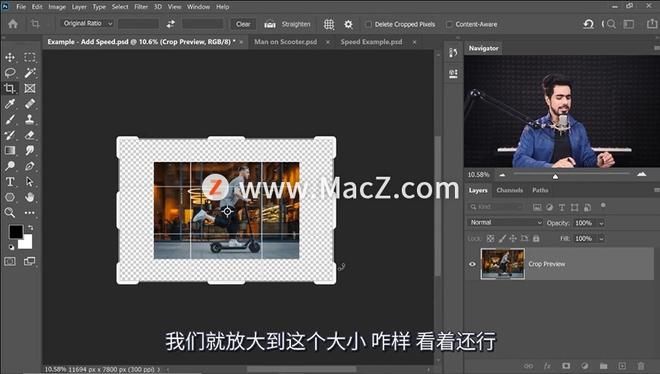
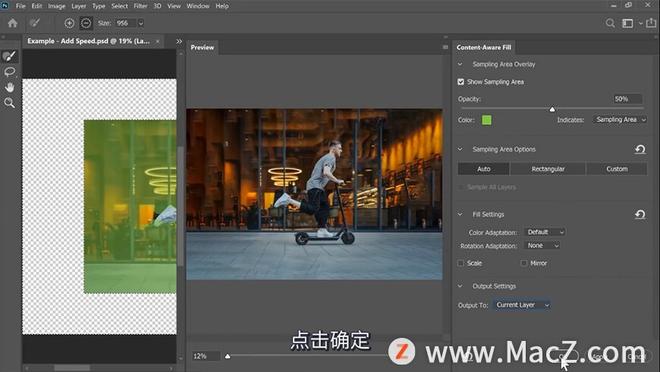

2、复制两层背景层并改名,用你喜欢的方式抠出人物主体部分,并将主体图层转为智能对象。

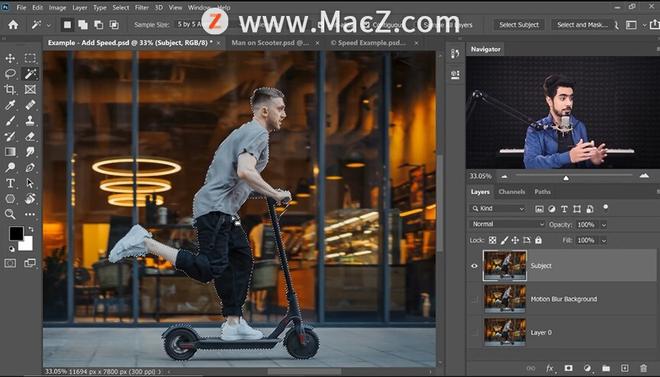

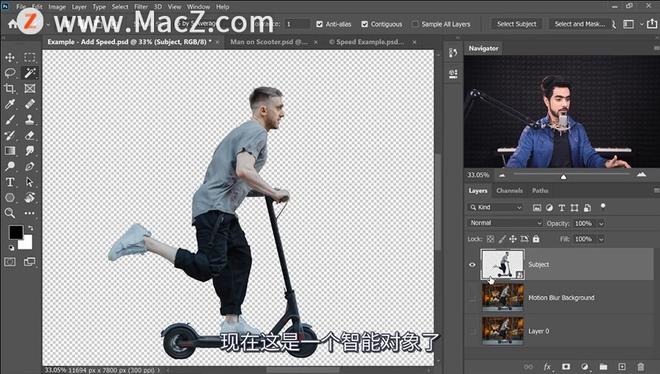
3、选取人物主体的选区,用内容识别填充需要模糊的背景图层。
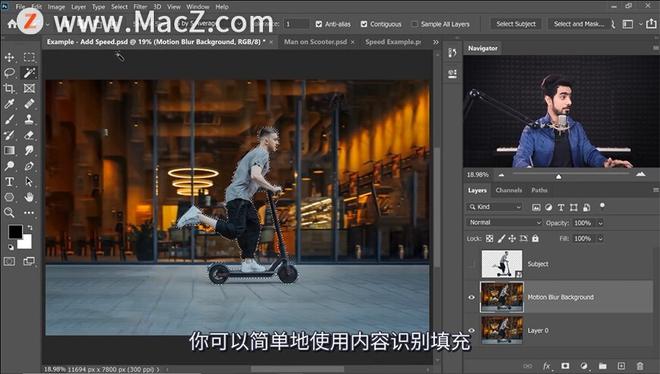
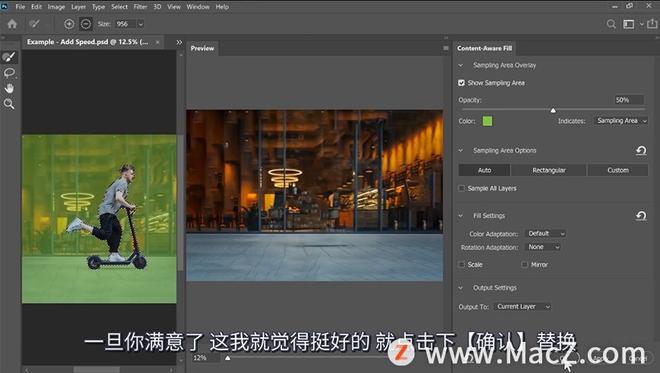
4、将模糊背景层转为智能对象,添加路径模糊。
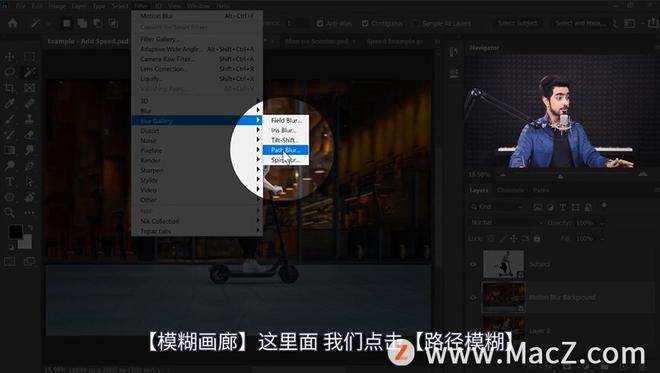
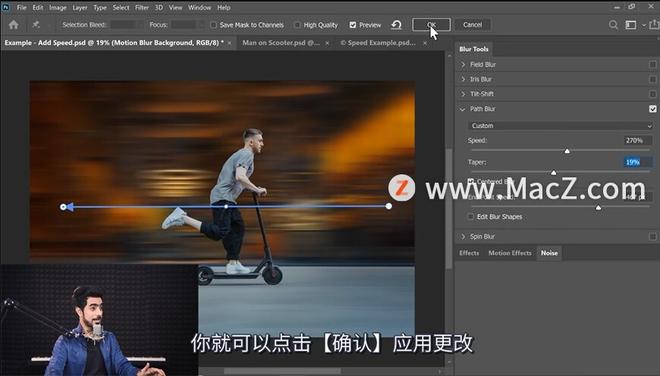
5、新建图层,用画笔添加小车的阴影。
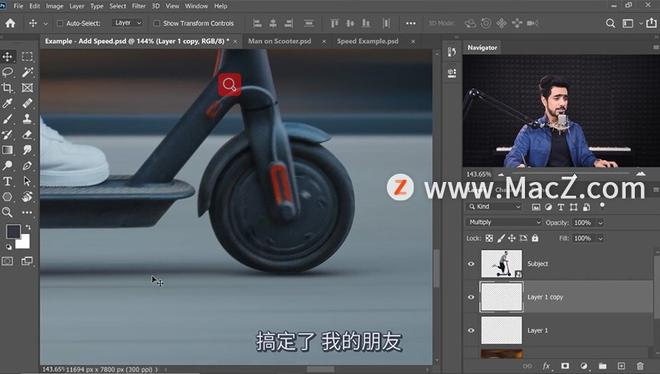
6、合并阴影层并复制,将复制层移至最上方并添加剪切蒙版。
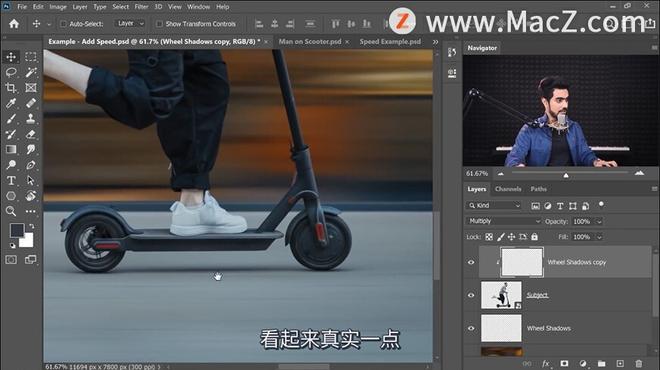
7、给主体添加蒙版,用画笔涂抹蒙版使车轮更自然。
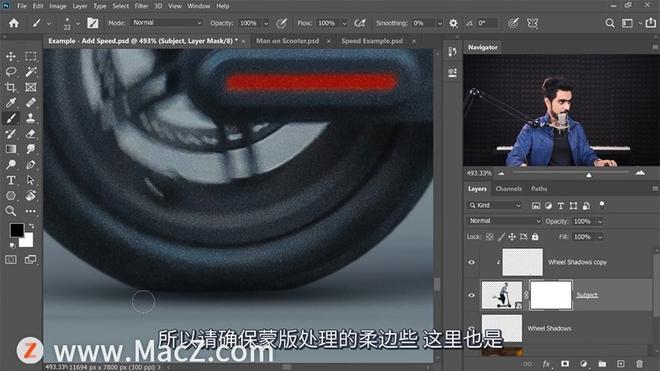
8、选中主体图层,给车轮添加旋转模糊。
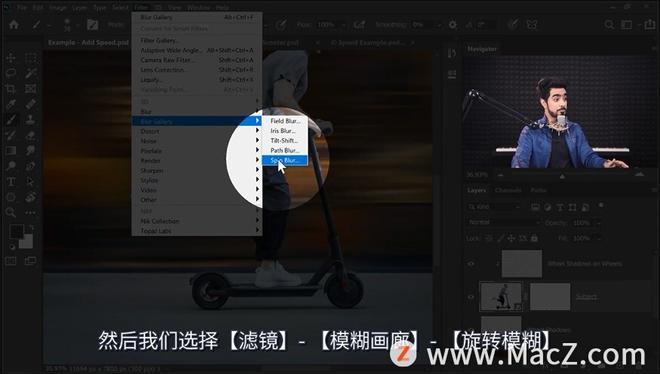
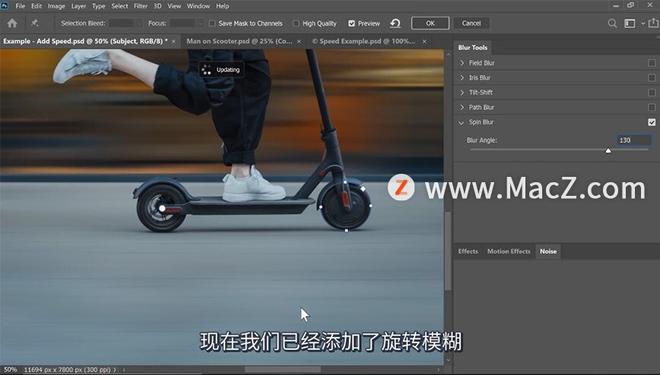
9、给腿部添加路径模糊。
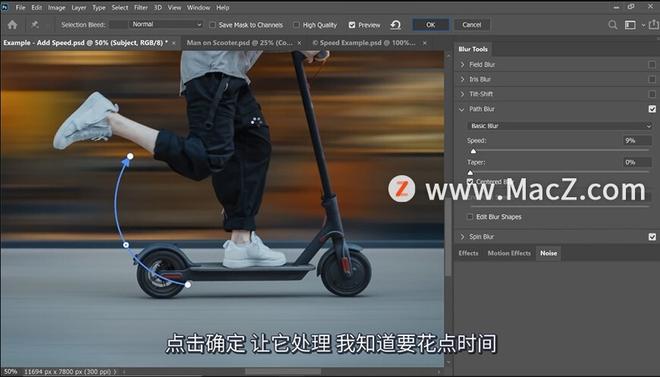
10、在滤镜蒙版上进行细化调整。

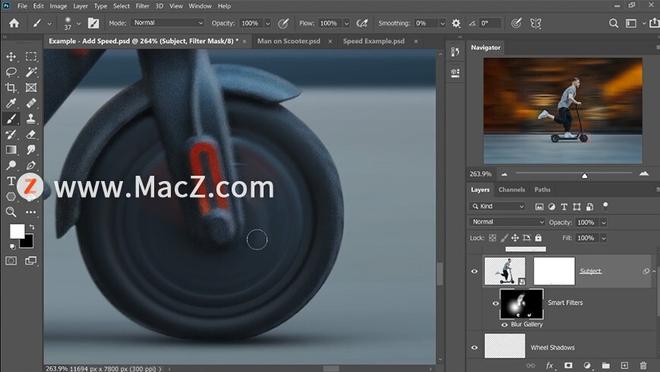
11、在滤镜效果中增加噪点。


12、点进主体图层的智能对象中,用模糊工具对边缘进行模糊。
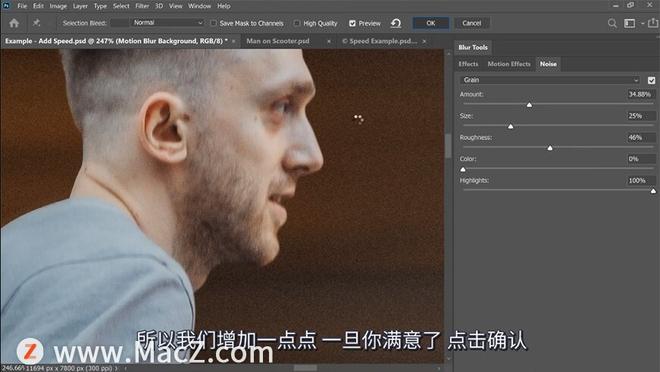

13、添加曲线、颜色查找等调整图层,调整混合选项。

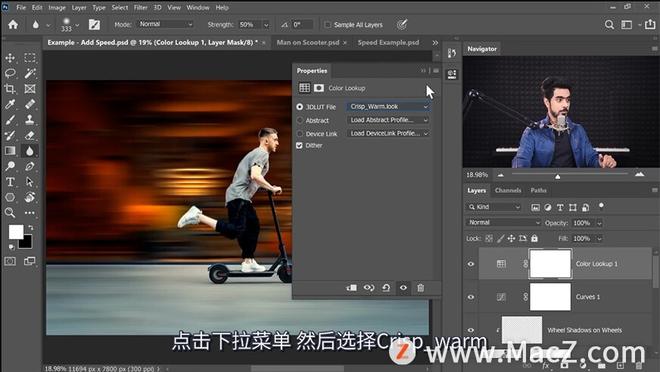
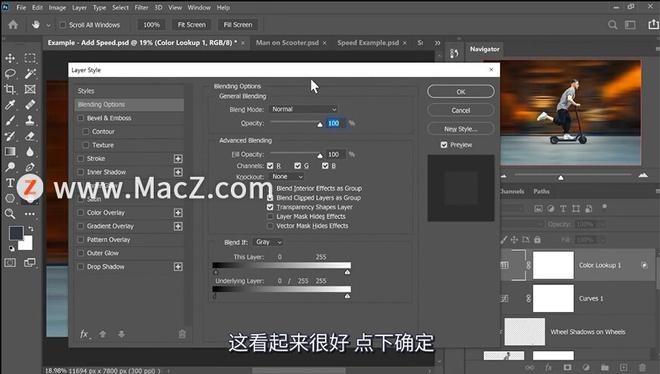
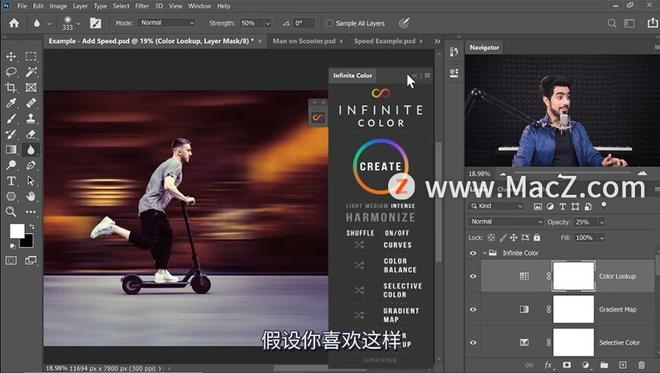

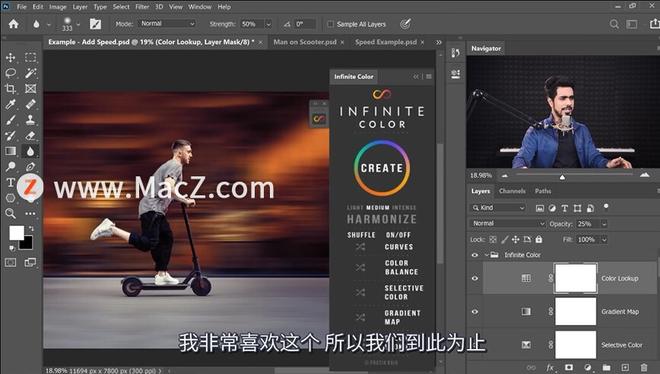
14、用画笔添加几根运动线条。

完成:

以上就是如何使用ps快速给运动人像加上动感效果的全部内容,希望对你有所帮助。
以上是 PS新手教程-如何使用PS快速给运动人像加上动感效果 的全部内容, 来源链接: www.tmjl8.com/smart/416120.html









